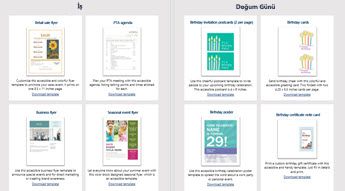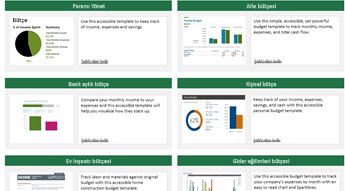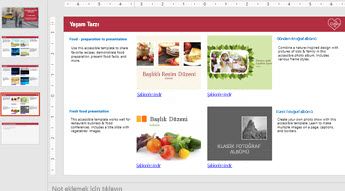İçeriğinizi herkes için erişilebilir hale getirmenize yardımcı olan şablonlar artık create.microsoft.com... Bunları, “erişebilir şablonlar” ifadesini arayarak bulabilir veya Erişebilir Office şablonları sorgumuzu kullanabilirsiniz.
Alternatif olarak, bunları doğrudan Office uygulamanızdan edinebilirsiniz. Dosya > Yeni’ye gidin ve Çevrimiçi şablon ara kutusuna “erişilebilir şablonlar” yazın.
Bu şablon örnekleri sayesinde birkaç erişilebilir şablona hızlıca göz atabilirsiniz.
Erişilebilirlik kılavuzlarıyla kendi şablonlarınızı oluşturma
Kendi şablonlarınızı oluşturmak mı istiyorsunuz? Bu şablonlardan bazılarını kullanabileceğiniz gibi, bunları kendi erişilebilir şablonlarınızı oluştururken kılavuz olarak da yararlanabilirsiniz. Kuruluşunuzun kullanacağı şablonlar oluşturmak için, şablonları açın ve ipuçlarıyla yönergeleri inceleyin.
-
Word: Broşür, El Ilanı, Teşekkür kartı
-
Excel: Stok listesi, Fatura, Aylık bütçe
-
PowerPoint: Erişilebilirlik kılavuzu
Bu şablonların erişilebilir olmasını sağlayan nedir?
Bu şablonlar, Windows ve Office tarafından sağlanan erişilebilirlik özelliklerini kullanır ve şu olanaklarla geliştirilmiştir:
Erişilebilir şablonlar artık zenginleştirilmiş bir renk karşıtlığına sahip ve böylece kullanıcılar donuk ya da okunması zor metinlerle karşılaşmıyor veya belirli renklerle ifade edilen anlamı gözden kaçırmıyor. Metin ve arka plan renklerinin yeterince karşıtlığa sahip olması sayesinde belge, slayt ve elektronik tablolardaki metinler gerçekten kolay okunabilir hale geliyor. Office şablonlarındaki tüm stiller, hücre stilleri, tablo kenarlıkları ve veri etiketleri renk karşıtlığı oranına uygundur.
Eski
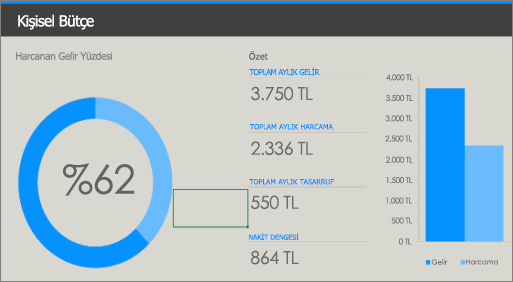
Yeni
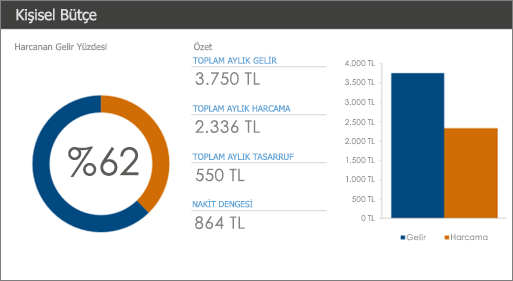
Kişisel bütçe Excel şablonunun yeni sürümünde önemli değişiklikleri görebilirsiniz. Eski sürümden farklı olarak, erişilebilir şablonda renkler yüksek karşıtlık modunda kullanılır.
Erişilebilir şablonlar, kullanıcılara kolaylık sağlamak için Office şablonlarındaki tablolar, resimler, grafikler ve diğer görsel öğeler için alternatif metin içerir.
Alternatif metin, şablonlarda kullanılan resim, grafik ve arka planı en iyi tanımlayan sözcüklerden oluşur. Bir ekran okuyucu, bir resmin alternatif metnini okurken kullanıcılar, resmin ne hakkında olduğunu kolayca anlayabilir. “Görüntüsü”, “Tasarımı” veya “Grafiği” gibi gereksiz sözcükler, yalnızca önemli kısımlara odaklanmayı sağlamak için kaldırılmıştır.
Eski
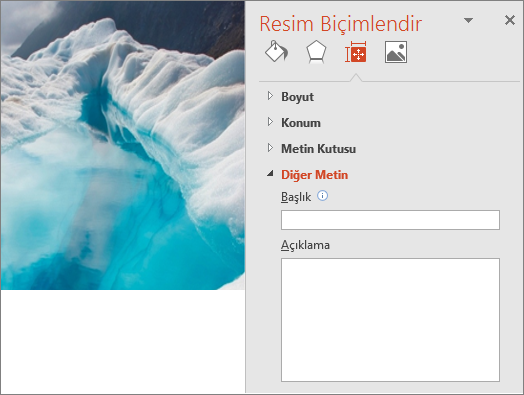
Yeni
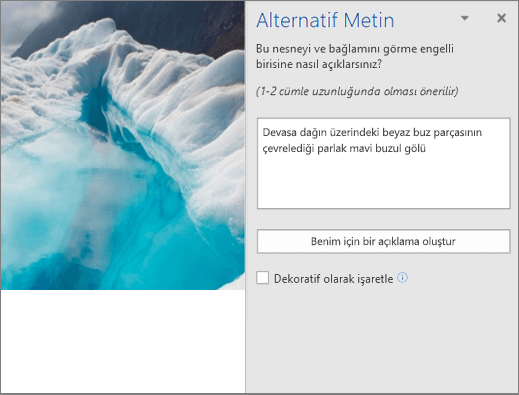
Örneğin, Öğrenci raporu ve kapak fotoğrafı Word şablonunun eski sürümündeki ana resim için hiçbir alternatif metin yoktu. Erişilebilir sürümde, “Karanlık bir dağda beyaz buzla çevrili parlak mavi buzul gölü” alternatif metni, görme bozukluğu olan kullanıcılara ekran okuyucular aracılığıyla resmin anlaşılır bir açıklamasını sunar.
Anlamlı alternatif metinler yazmayı veya otomatik olarak alternatif metin oluşturmayı öğrenmek için bkz. Etkili alternatif metin yazmak için bilmeniz gereken her şey.
Bir tablo iç içe geçmiş veya bir hücre birleştirilmiş ya da bölünmüşse, ekran okuyucu hücre sayısını kaybeder. Örneğin, pek çok formda bulunan yoğun şekilde biçimlendirilmiş tablolar, gezinme sorunları nedeniyle ekran okuyucu tarafından kolayca okunamaz. Şablonlarımız artık anlaşılır başlıklara sahip ve boş hücreler barındırmayan basit tablo yapıları içerir. Ekran okuyucu, satır ve sütunları tanımlamak için üst bilgileri kullanır ve kullanıcıya anlamlı bilgiler sunar.
Eski
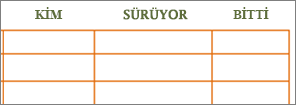
Yeni

Yapılacak işler listesi Word şablonunun eski sürümünde, satır ve sütunlarla ilgili hiçbir bilgi yoktu. Erişilebilir şablon, basit bir tablo yapısını içermenin yanı sıra satır ve sütun üst bilgilerini açık bir şekilde belirtir.
Gelişmiş şablonlarımızda yazı tipi boyutu 11 punto ve üzeri olarak ayarlanmıştır. Daha büyük yazı tiplerini kullanarak, kısmen görebilen kullanıcılarımızın okuma yükünü azaltmayı amaçlıyoruz. Bu yazı tipi boyutu, Erişilebilir Şablonlarda HTML adreslerinin yanı sıra metin yazmak için de düzeltildi.
Eski
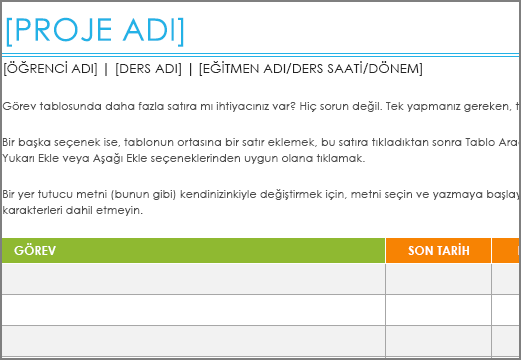
Yeni
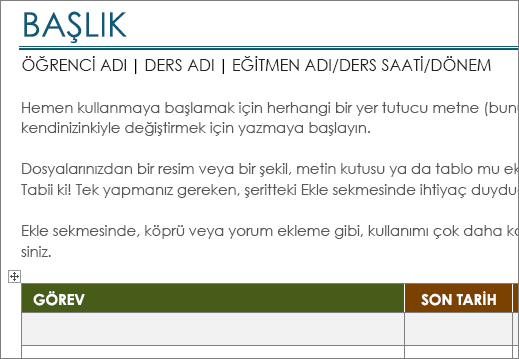
Proje görev listesi Word şablonunun önceki sürümünde, en küçük yazı tipi boyutu 8,5 puntoydu. Yeni sürümde, yazı tipi boyutunu 11 punto ve üzeri olarak ayarlayarak kısmi görüşe sahip kullanıcılarımız için kolay okunabilir hale getirdik.
Erişilebilir Excel şablonları, artık kullanıcıların bir çalışma kitabının nasıl kullanılabileceğini anlamasına yardım etmek için ekran okuyucular tarafından okunan giriş iletileri içerir. Bu girdi iletileri, bir elektronik tabloya girdilerin girilmesinde kullanıcılara yardımcı olur. Tüm çalışma sayfaları ve düzenlenebilir hücreler için ayrı girdi iletileri sağlanır.
Eski
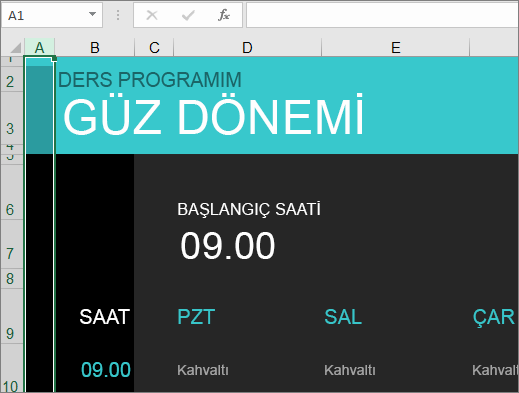
Yeni
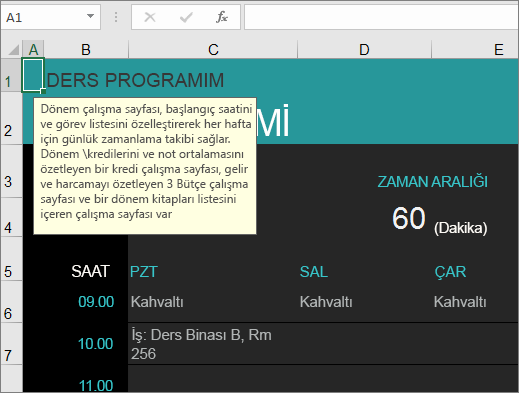
Üniversite Ders Yöneticisi Excel şablonunun eski sürümünde çalışma kitabı için hiçbir açıklama yoktu. Erişilebilir sürümde, çalışma kitabının açıklamasını A1 hücresinde bulabilirsiniz. Erişilebilir şablondaki ekran okuyucu, Başlangıç Saati hücresine yönelik girdi iletisini kullanıcıya okur ve ardından kullanıcı zamanlama tablosu için başlangıç saatini girebilir.
-
Daha iyi okuma düzenine sahip PowerPoint slaytları: Erişilebilir PowerPoint şablonlarında, slayt içeriğini okuma sırasını geliştirdik ve kullanıcı eylemleri açısından mantıklı hale getirdik. Ayrıca, erişilebilir şablonlardaki her slayt artık benzersiz bir başlık içerir. Kullanıcı bu alana istediği başlığı girebilir. Örneğin, önceden Başlık, İçerik ve Resim olan okuma sırası Başlık, Resim ve İçerik olarak değiştirildi. Daha önce, slayttaki başlık “Başlık eklemek için tıklayın” diyordu; şimdi ise “Bir Slayt Başlığı Ekleyin – 1” diyor.
-
Köprü bilgileri: Ekran okuyucu kullanan kişiler bazen bir bağlantı listesini tarar. Erişilebilir şablonlar, köprüler hakkında uygun açıklamalar içerir. Örneğin, “buraya tıklayın” diyen bir köprü bağlantıyı göremeyen bir kullanıcı için yararlı değildir. Bu nedenle, ekran ipuçlarında Microsoft OneNote’u Ziyaret Edin - Resmi Site biçiminde hedef sayfanın tam başlığını kullanıyoruz.
-
Mantıklı sıralanmış başlıklar: Kullanıcılarımız için başlıkların mantıksal olarak sıralanmış olması gerekir. Erişilebilir şablonlar, başlıkları rastgele sunmak yerine Başlık 1, Başlık 2 ve ardından Başlık 3 gibi mantıklı bir sırada sunar. İdeal başlıklar kısa, öz ve anlaşılır olmalıdır.
-
Başlıklar ve etiketlerle içerik denetimleri: En son Word şablonlarımız, ekran okuyucuların düzenlenebilir metni okuyabilmesi için hem Başlık hem de Etiket değerlerine sahip Zengin Metin İçerik Denetimleri kullanır. Böylece kullanıcılar, başlık metnini bunun için tanımlanan alana kolayca girebilir.
-
Günün tarihi: Kullanılmayacak kadar eski olan bilgiler geçerliliğini kaybeder. İşte bu nedenle, günün tarihini sunduk. Artık kullanıcılar erişilebilir bir elektronik tabloyu açtığında, şablonun oluşturulduğu tarih yerine geçerli tarihi (Bugün) duyar.
Ayrıca bkz.
Erişilebilirlik Denetleyicisi ile içeriğinizi herkes için erişilebilir hale getirme
Erişilebilirlik Denetleyicisi ile erişilebilirliği geliştirme
Word belgelerinizi engelli kişiler için erişilebilir hale getirme
Excel belgelerinizi engelli kişiler için erişilebilir hale getirme
PowerPoint sunularınızı engelli kişiler için erişilebilir hale getirme